- VMware
- VMware vCenter Server (VCSA), VMware vSphere
- 15 mars 2024 à 13:37
-

VMware vCenter Server, ou plus précisément VCSA (vCenter Server Appliance) dans cas-ci, est composé de nombreux services VMware.
- Services vCenter Server disponibles sous VCSA
- Dépendances des services VMware
- Gérer les services sous VCSA
- Redémarrer entièrement les services de vCenter Server
1. Services vCenter Server disponibles sous VCSA
Avant de commencer, pour pouvoir utiliser les commandes citées dans ce tutoriel, vous devez activer le SSH sur votre dispositif VCSA.
Pour cela, référez-vous à notre tutoriel : VMware vSphere 6.7 - Activer le protocole SSH sous VCSA.
Une fois le SSH activé sur votre dispositif VCSA, connectez-vous en tant que root sur celui-ci grâce à un client SSH.
Sous Windows, vous pouvez utiliser PuTTY qui est très connu, très léger et gratuit.
Une fois connecté en tant que root, affichez la liste des services disponibles dans VCSA grâce à la commande :
Bash
service-control --list-services
Note : auparavant, vous pouviez utiliser la commande équivalente "service-control --list", mais celle-ci est dépréciée et sera donc supprimée dans une prochaine version ou mise à jour de VCSA.
Dans la liste des services qui apparait, vous trouverez par exemple :
- vsphere-client (VMware vSphere Web Client) : client web "vSphere Client" permettant de gérer votre serveur VMware vCenter Server, vos hôtes, vos VMs, ...
- cis-licence (VMware License Service) : service permettant de centraliser la gestion des licences et reporter aux différents produits VMware quelles fonctionnalités ils peuvent utiliser.
- updatemgr (VMware Update Manager) : service permettant de centraliser et automatiser la gestion des versions des produits VMware vSphere, des hôtes VMware ESXi et des machines virtuelles qui s'y trouvent pour mettre à jour notamment le matériel virtuel et les VMware Tools de celles-ci.
Pour plus d'informations concernant les différents services proposés par VMware vCenter Server et le PSC (Platform Services Controller), référez-vous à la documentation officielle de VMware :
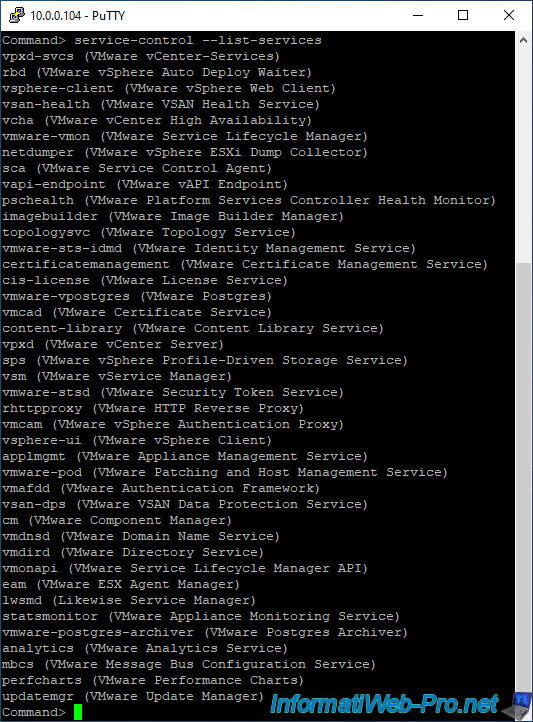
Pour connaitre le statut (démarré / arrêté) de ces différents services, utilisez le paramètre "--status".
Bash
service-control --status
Cette commande vous affichera la liste des services qui sont actuellement arrêtés (Stopped) et ceux qui sont en cours d'exécution (Running).
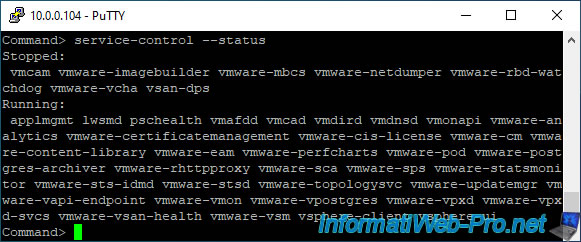
2. Dépendances des services VMware
Comme vous avez pu le voir, VCSA est composé de nombreux services VMware.
Néanmoins, avant d'arrêter, démarrer ou redémarrer un de ceux-ci, il est important de savoir que ceux-ci dépendent les uns des autres.
Pour le vérifier, il suffit d'utiliser le paramètre "--list-dependencies" en spécifiant le nom du service VMware souhaité.
Par exemple, pour lister les dépendances du service "vmware-vmon" (VMware Service Lifecycle Manager), utilisez cette commande :
Bash
service-control --list-dependencies vmware-vmon
Dans ce cas-ci, cette commande vous indiquera que ce service "vmware-vmon" (VMware Service Lifecycle Manager) dépend de 2 autres services :
- vmafdd (VMware Authentication Framework)
- vmware-stsd (VMware Security Token Service)
Plain Text
vmafdd vmware-stsd
Néanmoins, si vous affichez les dépendances du service "vmware-stsd" affiché précédemment, vous verrez qu'il dépend lui-même d'un autre service.
Bash
service-control --list-dependencies vmware-stsd
Comme vous pouvez le voir, celui-ci dépend du service "vmware-sts-idmd" (VMware Identity Management Service).
Plain Text
vmware-sts-idmd
Autrement dit, l'arrêt, le démarrage ou le redémarrage d'un service de VCSA peut engendrer l'arrêt, le démarrage ou le redémarrage de nombreux autres services en fonction de leurs dépendances.
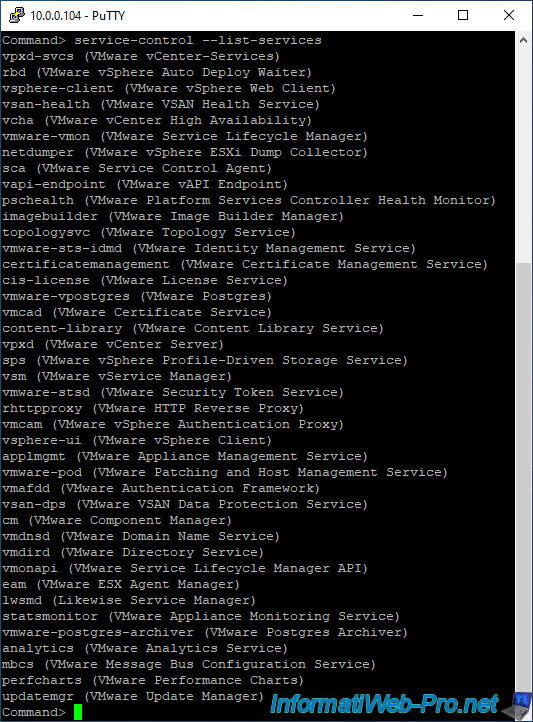
3. Gérer les services sous VCSA
Pour arrêter, démarrer ou redémarrer un service de VCSA, il suffit d'utiliser respectivement le paramètre "--stop", "--start" ou "--restart" et de spécifier ensuite le nom du service souhaité.
Pour arrêter un service de VCSA, tapez :
Bash
service-control --stop [nom du service]
Plain Text
Operation not cancellable. Please wait for it to finish... Performing stop operation on service [nom du service]... Successfully stopped service [nom du service]
Pour démarrer un service, tapez :
Bash
service-control --start [nom du service]
Plain Text
Operation not cancellable. Please wait for it to finish... Performing start operation on service [nom du service]... Successfully started service [nom du service]
Pour redémarrer un service, tapez :
Bash
service-control --restart [nom du service]
Plain Text
Successfully restarted service [nom du service]
4. Redémarrer entièrement les services de vCenter Server
En cas de problème avec votre dispositif VCSA, vous pourrez redémarrer tous les services sans devoir redémarrer entièrement la machine virtuelle VCSA (vCenter Server Appliance).
Néanmoins, le paramètre "--restart" ne peut pas être utilisé lorsque le paramètre "--all" est spécifié.
Pour redémarrer tous les services de VCSA, vous devrez donc les arrêter tous grâce à la commande :
Bash
service-control --stop --all
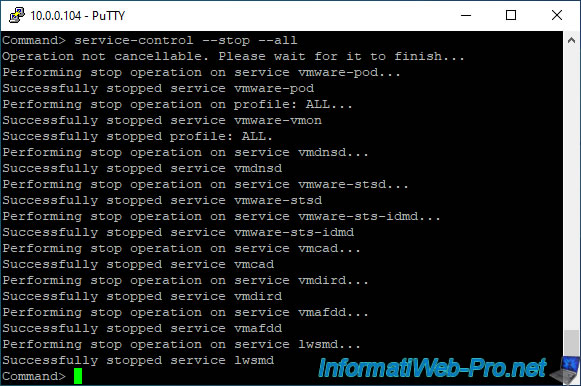
Puis, redémarrez-les tous grâce à la commande :
Bash
service-control --start --all
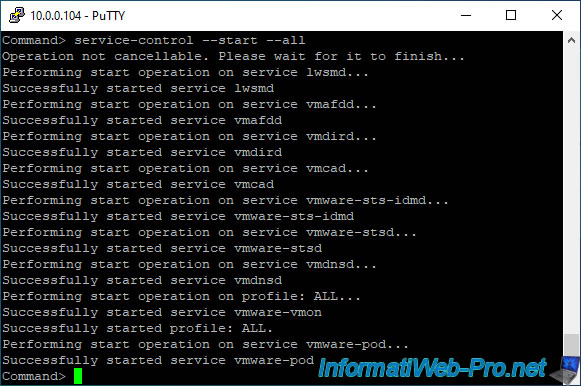
Source : How to Stop, Start or Restart vCenter Server 6.x Services (2109881)
Partager ce tutoriel
A voir également
-

VMware 1/7/2022
VMware ESXi 7.0 / 6.7 - Transférer des fichiers entre votre PC et vos VMs
-

VMware 19/9/2024
VMware vSphere 6.7 - Créer une banque de données NFS 4.1
-

VMware 22/11/2024
VMware vSphere 6.7 - Migrer VMs via SvMotion (migrer stockage VMs)
-

VMware 20/11/2024
VMware vSphere 6.7 - Migrer VMs via vMotion (changer format disque virtuel)


Vous devez être connecté pour pouvoir poster un commentaire